Win11文件管理器卡顿反应慢怎么解决?
更新时间:2023-02-03 06:47:18作者:admin
Win11文件管理器反应慢怎么办?资源管理器在崩溃时经常无法响应。可能的问题是当你双击“这台pc”进入时,Windows资源管理器没有响应,或者任何软件通过打开文件对话框选择文件时,资源管理器总是崩溃。我们来看两个解决方案。
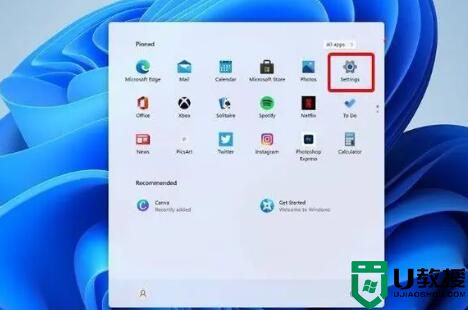
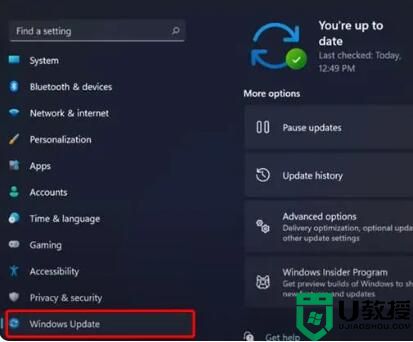
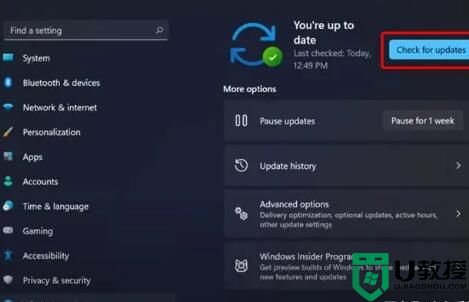
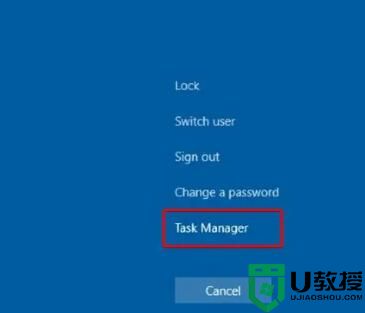
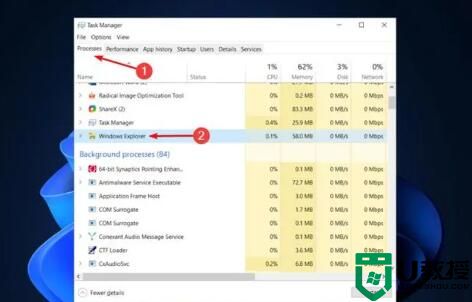
首先,检查Windows更新。
打开设置。
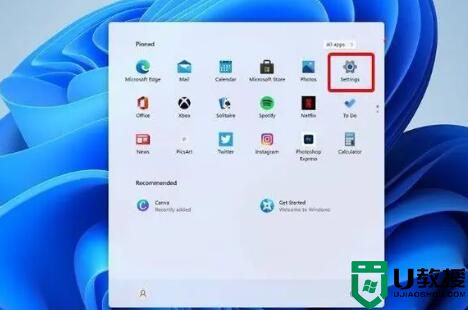
转到Windows Update。
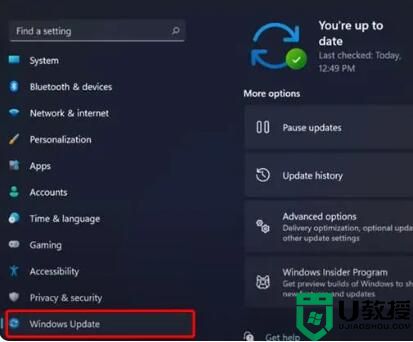
选择检查更新。
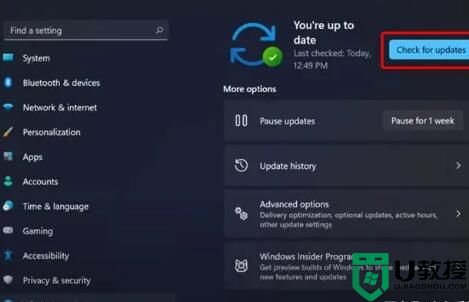
使用此选项,您的操作系统将自动建议并修复问题,例如导致Windows 11文件资源管理器崩溃的损坏设置。
其次,重启Windows 11文件浏览器。
按键盘上的Ctrl+Alt+Delete,然后选择任务管理器。
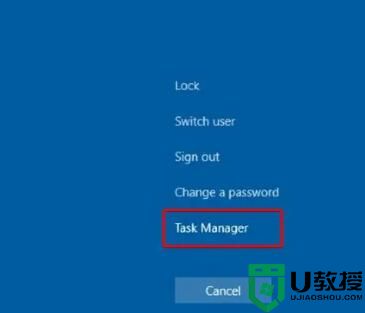
单击进程选项卡,搜索文件资源管理器,然后选择它。
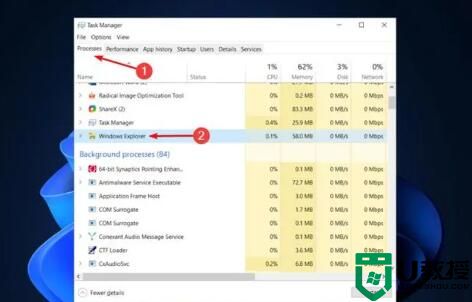
单击重新启动按钮。
Win11文件管理器卡顿反应慢怎么解决?相关教程
- win11反应慢怎么优化_win11反应慢卡顿如何解决
- win11右键刷新反应慢怎么办 win11右键刷新就卡顿如何解决
- win11打开任务管理器菜单没反应怎么回事 win11打开任务管理器菜单没反应的解决方法
- Win11文件资源管理器搜索不起作用怎么回事 win11资源管理器搜索无反应如何处理
- win11框选文件时卡顿怎么办 win11打开文件夹卡顿怎么解决
- win11文件管理器卡住怎么办 win11文件资源管理器卡死如何处理
- win11系统反应慢怎么办 win11系统反应慢如何解决
- win11反应速度太慢怎么处理 升级win11反应慢如何修复
- win11资源管理器卡顿怎么回事 win11资源管理器巨卡很卡的修复方案
- win11 资源管理器卡顿怎么回事 win11系统资源管理器很卡如何处理
- Windows 11系统还原点怎么创建
- win11系统提示管理员已阻止你运行此应用怎么解决关闭
- win11internet选项在哪里打开
- win11右下角网络不弹出面板
- win11快捷方式箭头怎么去除
- win11iso文件下好了怎么用
win11系统教程推荐
- 1 windows11 中文怎么设置 win11语言设置中文的方法
- 2 怎么删除win11系统的所有无用文件 Win11删除多余系统文件的方法
- 3 windows11 任务栏设置全透明方法 win11任务栏全透明如何设置
- 4 Win11系统搜索不到蓝牙耳机设备怎么回事 window11搜索不到蓝牙耳机如何解决
- 5 win11如何解决任务管理器打不开 win11任务管理器打不开解决教程
- 6 win11序列号激活码2022年最新永久 免费没过期的win11激活码大全
- 7 win11eng键盘不好用怎么删除 详解删除win11eng键盘的方法
- 8 Win11时间图标不见的两种恢复方法
- 9 win11安装不上Autocad软件怎么回事 win11安装不上Autocad软件的处理方法
- 10 万能的Win11专业版激活码大全 Win11专业版激活密钥神key

